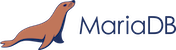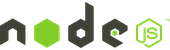1. Faça login na sua conta cPanel.
2. Na seção Software , clique em Cloudflare .
![]()
3. Clique em Sign in Here para acessar sua conta Cloudflare.

4. Em Visão geral do domínio , ele mostra duas opções. Configuração de CNAME e configuração de zona completa.
Configuração de CNAME : você não precisa apontar servidores de nomes DNS para Cloudflare. Isso torna mais fácil para você.
Configuração de zona completa : você deve alterar seus servidores de nomes de domínio para Cloudflare DNS.
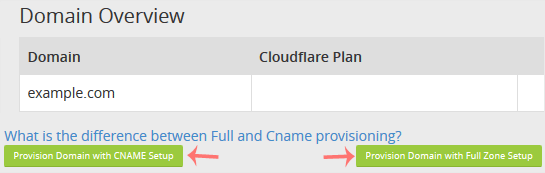
Para CNAME Setup: Se você escolher CNAME Setup, ele será ativado imediatamente em seu domínio.
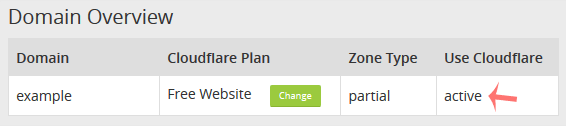
Para configuração de zona completa : Ele exibirá servidores de nomes, que você precisa definir em seu nome de domínio.
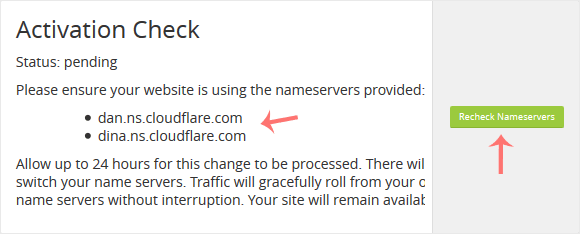
Depois de atualizar seus servidores de nomes de domínio, aguarde algumas horas. Faça login novamente em sua conta Cloudflare e clique em Recheck Nameservers .